2019 年的大流行導致世界各地的人們通過虛擬方式會面。 它實際上是當今最常用的視頻會議服務應用程序之一。 此應用程序使用戶能夠為虛擬會議創建房間,全球所有成員都可以參加。 借助這個出色的協作解決方案,您可以聯繫並獲得同事的實時表達。 最重要的是,Zoom 可讓您捕捉或記錄您參加的在線會議。 但是,許多在此平台上錄製會議的人都有一個共同點; 他們對錄製的視頻質量不滿意。 正因為如此,我們才寫這篇文章,主要是解答 如何提高 Zoom 上的視頻質量. 我們這裡有您可以特別使用的最佳解決方案。
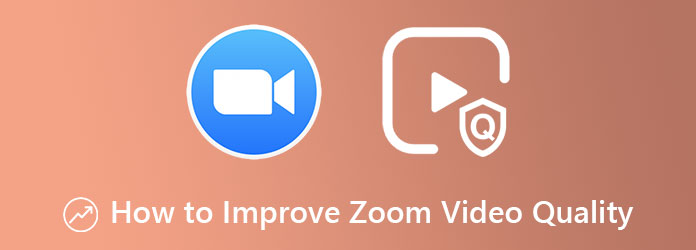
許多人喜歡使用 Zoom 的原因之一是它提供的強大功能。 但是,如前所述,Zoom 往往無法提供高質量的視頻錄製,因為該應用程序的免費版本僅允許播放低質量的視頻。 另一方面,它的 Pro 帳戶或版本允許您獲取從 720p 到 1080p 的視頻。 但是,您只能使用桌面設備獲得這些高清輸出。 這意味著如果您在移動設備上使用 Zoom,您將無法獲得如此高的視頻質量。 因此,如果您滿足提高 Zoom 視頻質量的所有要求,可以按照以下步驟操作。
在您的桌面上,啟動 Zoom 並直接轉到 設定. 您會在界面右上角的個人資料圖片下方找到此選項。
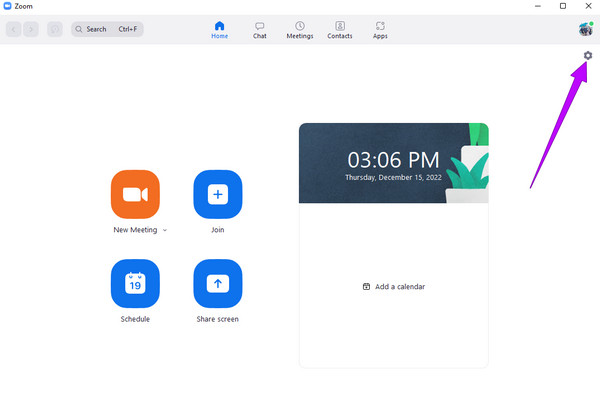
在新窗口中,單擊 視頻資料 選項。 然後,根據 相機 對話,勾選高清選項。 此外,您還可以調整其他選項以進行其他設置。 請點擊 調整弱光 選擇,然後選擇 手動操作 選項。 然後,根據您的喜好手動調整旁邊的欄。
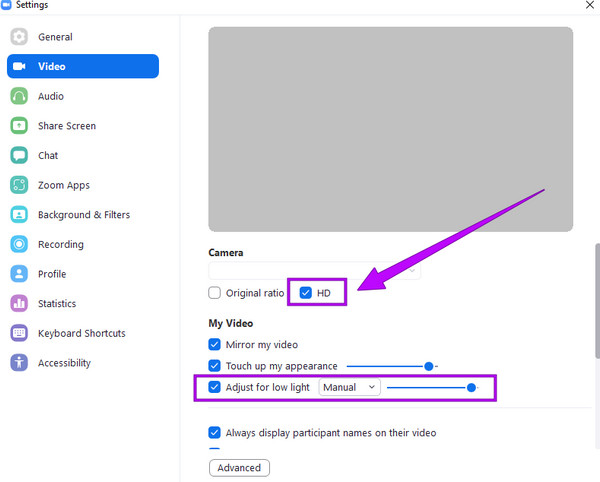
此外,您還可以選擇進行高級設置。 為此,請單擊 高級 窗口的按鈕,然後優化給定的選項。
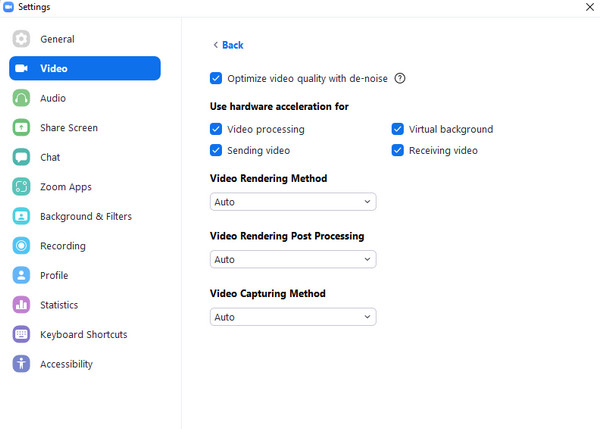
既然您已經了解了提高 Zoom 視頻質量的正確方法,您一定想到了以前錄製的質量不佳的視頻。 如果是這種情況,您一定要花時間閱讀下一部分,因為我們將提供第三方工具,對您的舊 Zoom 視頻進行精美改造。
說到精緻提升, Video Converter Ultimate 是當今領先的軟件。 顧名思義,它是一種視頻轉換器,由於其超快、硬件加速和人工智能等先進技術,它提供了一個終極過程。 你知道嗎? 此轉換過程帶有一個視頻增強器,可以提高您眾多 Zoom 視頻的質量。 但是,如何提高Zoom上單個視頻的畫質呢? 如果您想為您的個人視頻添加特別的風格,可以在工具箱中的編輯工具中專門使用此視頻增強器工具。 好消息是,這個專有工具為您的視頻提供了其他優化,例如分辨率、格式和用於剪切、拆分和添加片段到您的視頻的基本工具。
自從我們提出格式以來,這個優秀的軟件支持超過 500 種媒體類型。 如果您想將 Zoom 視頻的格式修改為您想要的任何格式,您可以這樣做。
如何批量提升Zoom視頻畫質
為您的 PC 購買此軟件
首先,請確保在您的計算機上下載並安裝這個神奇的軟件。 為此,請點擊 下載 我們在上面為您提供的按鈕。
上傳您的 Zoom 視頻
安裝軟件後,啟動它並開始上傳您的 Zoom 視頻。 如何? 請點擊 更多 您將在界面中央看到的圖標。
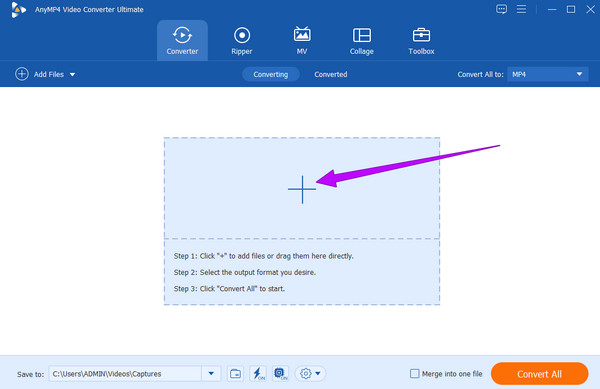
增強縮放視頻
上傳所有 Zoom 視頻後,單擊 畫 位於視頻下方的圖標。 然後,將出現一個新窗口。 從那裡,您必須檢查要應用於視頻的視頻增強工具。 然後,點擊 全部應用 對話按鈕。 之後,單擊 節省 按鈕。
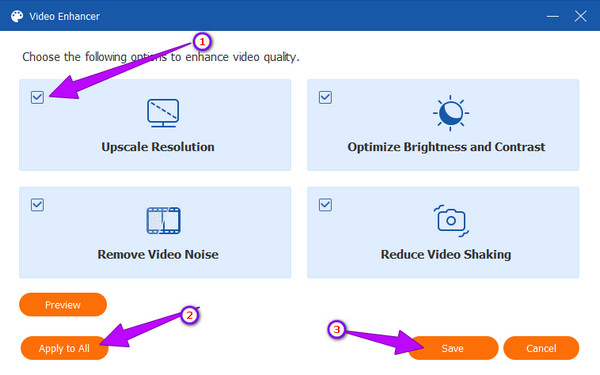
轉換縮放視頻
在那之後,擊中了 全部轉換 主界面底部的按鈕。 快速轉換過程將開始。 您應該稍等片刻,然後在文件中指定的文件夾中查看您新增強的 Zoom 視頻。 存到 部分或 轉換 部分。
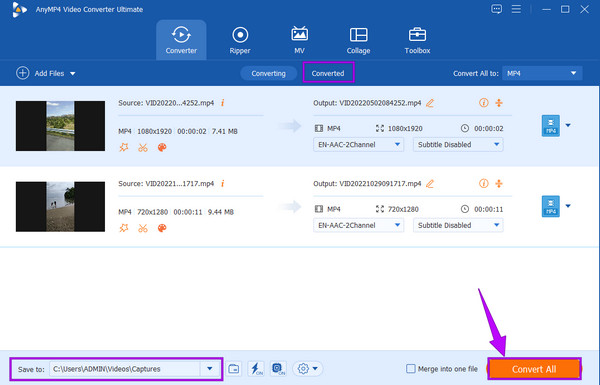
您可以依賴的另一個軟件 提高質量 你的 Zoom 視頻是 iMovie。 如果您是 Mac 和 iOS 用戶,您不可能不知道這個工具。 它是 Apple 的電影製作者和視頻編輯器。 此外,它是一款了不起的軟件,只要您的視頻屬於其支持的格式,例如 MP4、MOV 和 MPEG,它也可以用來增強您的視頻。 然而,與我們展示的第一個軟件不同,iMovie 僅適用於 Apple 設備,如 Mac、iPad 和 iPhone。 因此,如果您擁有上述設備並想使用 iMovie 來提高 Zoom 視頻質量,請依賴下面的快速步驟。
在 Mac 上啟動 iMovie,然後通過單擊 導入文件媒體 按鈕。
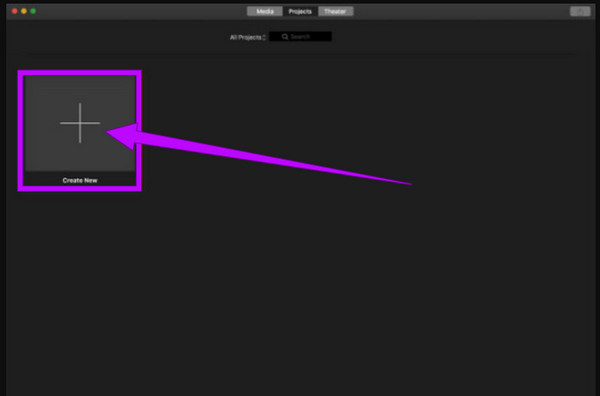
將視頻帶到主界面後,將其向下拖動以到達時間線。 然後,轉到預覽部分並單擊 畫 視頻上方的圖標。 您可以調整欄以實現您想要的視頻增強效果。
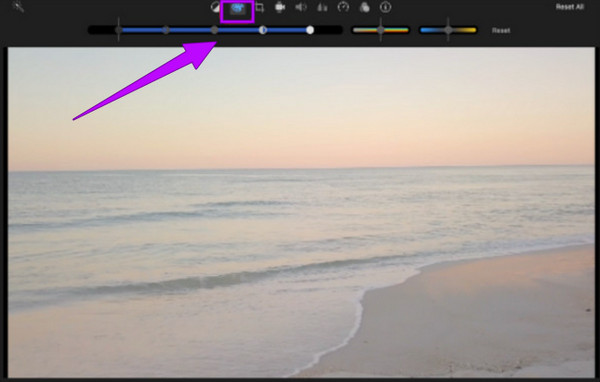
之後,您現在可以保存和導出增強的視頻。 你也可以使用 iMovie 可加速您的視頻.
我能從 Zoom 獲得的最佳視頻質量是多少?
Zoom 可以為您提供的最佳質量是 1080p,這仍然取決於您的相機。 因此,大多數攝像機提供 720p 的視頻分辨率。
Zoom視頻質量低的原因有哪些?
除了攝像頭,您的互聯網連接速度也是導致視頻質量下降的一個因素。
為什麼我在 Zoom 帳戶中找不到高清功能?
搜索高清功能時,您可能正在使用手機。 請注意,HD 功能僅可在具有 Pro 帳戶的桌面上使用。
那裡有最好的回答方式 如何提高 Zoom 上的視頻質量. 請注意,您可以在 Zoom 應用程序上進行的設置僅適用於錄製會議之前。 這就是為什麼我們為您提供了解決您當前擁有的 Zoom 視頻問題的最佳解決方案。 兩種編輯工具都很棒,但是 Video Converter Ultimate 在可靠性和靈活性方面要好得多。
更多閱讀
如何提高 Windows Movie Maker 中的視頻質量
了解有關如何在 Windows Movie Maker 中提高視頻質量的有效解決方案。 點擊這篇文章,了解詳細的分步說明。
除了關於如何在 Premiere Pro 中導出高質量視頻的答案外,關於提高質量的指南也很重要。 來這裡看看吧。
你覺得銳化視頻很棘手嗎? 別再擔心了,因為我們已經準備了最終指南來快速有效地完成它。 點此開始。
如果您正在尋找修復模糊視頻的最佳解決方案,那麼您剛剛找到了閱讀的完美帖子。 單擊此處查看可遵循的專業方法。